电脑桌面找不到ie浏览器了 怎样恢复电脑桌面IE浏览器图标
发布时间:2024-03-30 13:27:59 浏览数:
有些用户在使用电脑时发现桌面上的IE浏览器图标不见了,让他们感到困惑和不安,在日常工作和学习中,IE浏览器是许多人不可或缺的工具之一,因此找不到它的图标可能会给用户带来困难。当我们遇到这种情况时,应该如何恢复电脑桌面上的IE浏览器图标呢?接下来我们将介绍一些简单实用的方法,帮助大家解决这一问题。
操作方法:
1.单击开始菜单,拖动鼠标找到【Windows附件】。
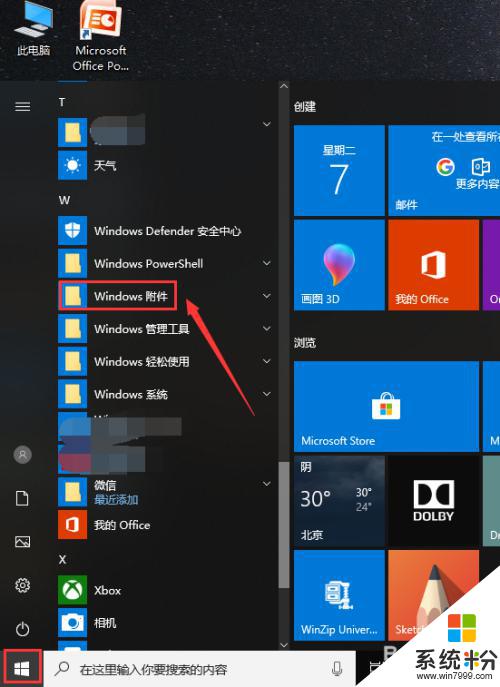
2.单击【Windows附件】,就会看到IE浏览器了。
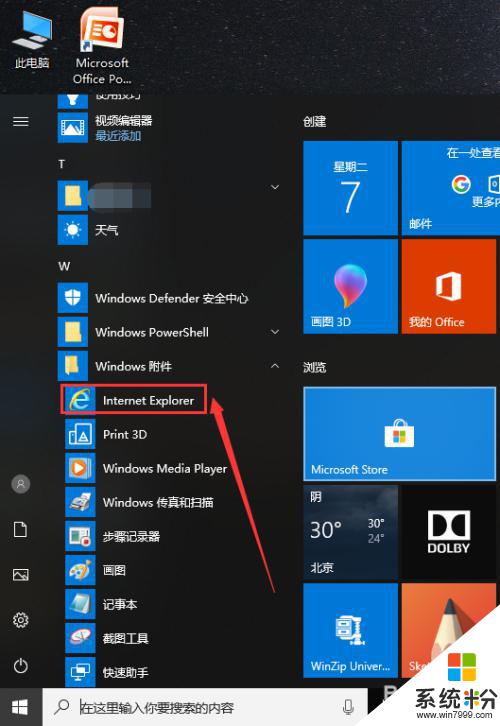
3.鼠标左键按住IE浏览器不放,将它拖到桌面上。就可以创建桌面快捷图标了。
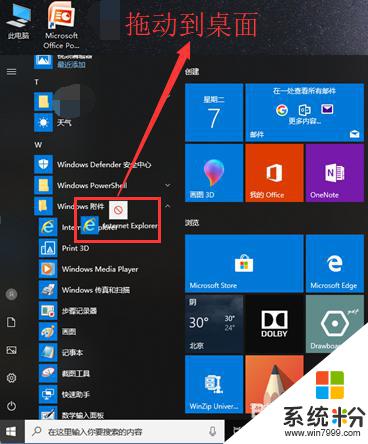
以上就是电脑桌面找不到ie浏览器了的全部内容,如果遇到这种情况,你可以按照以上操作进行解决,非常简单快速,一步到位。